
Deixe seu Android mais esperto com estes aplicativos essenciais
Os smartphones com Android chegaram em massa no Brasil desde o fim do ano passado. HTC, Motorola, Samsung, LG e Huawei trouxeram e vão trazer celulares com o adorável sistema do robozinho, que é hoje a melhor alternativa ao iPhone. Se você decidiu ou planeja comprar um, vai querer adicionar funções ao aparelho, que é uma tarefa bastante fácil de fazer graças ao Android Market. De gravadores de voz, clientes para o Twitter a tocadores de música mais espertos, testamos dezenas de programas para todas as funções essenciais. Saiba quais você precisa instalar para deixar o seu robô mais esperto. De graça.
Antes das sugestões, é bom entender como instalar todos esses apps: basta abrir o menu de programas e tocar em “Market”. Você pode ou procurar no Market pelo nome do app, ou seguir os links diretos no final deste post. E quase todos os apps listados funcionam no Android 1.5 ou superior, com exceção do Google Goggles — ou seja, qualquer smartphone vendido hoje no Brasil pode rodá-los. Às sugestões:
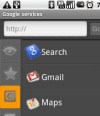 Navegador: Se você veio de um dumbphone, um Windows Phone ou um Nokia, deve achar o navegador do Android o máximo. Mas ele tem algumas coisinhas irritantes, como a transição entre abas. O Dolphin Browser tem uma navegação diferente, na minha opinião melhor, graças a alguns truques: toque e segure em uma área livre da página, e você pode selecionar texto, abrir links em uma nova aba ou regular o zoom; aperte o botão Menu e surgem as opções de adicionar aos favoritos, assinar feed RSS, compartilhar a página e mais. Este navegador ainda tem suporte a temas (procure-os no Market), oferece links para quase todos os serviços do Google e baixa vídeos do YouTube em formato MP4.
Navegador: Se você veio de um dumbphone, um Windows Phone ou um Nokia, deve achar o navegador do Android o máximo. Mas ele tem algumas coisinhas irritantes, como a transição entre abas. O Dolphin Browser tem uma navegação diferente, na minha opinião melhor, graças a alguns truques: toque e segure em uma área livre da página, e você pode selecionar texto, abrir links em uma nova aba ou regular o zoom; aperte o botão Menu e surgem as opções de adicionar aos favoritos, assinar feed RSS, compartilhar a página e mais. Este navegador ainda tem suporte a temas (procure-os no Market), oferece links para quase todos os serviços do Google e baixa vídeos do YouTube em formato MP4.
 Mensagens instantâneas: o Android vem com o Google Talk, que talvez baste se você só usa este serviço. Tipo quase ninvuém. Para usar o MSN/WLM, vale a pena baixar um app que acesse várias redes de IM de uma só vez. Meu favorito é o Meebo IM: a configuração é mais simples que de outros apps similares, já que não requer a criação de uma nova conta para agregar os serviços de IM. A interface também é simples, e ele suporta os principais serviços de mensageria (exceto Skype). Como alternativa, temos o Fring — que suporta os principais serviços, inclusive Skype, e suporta ligações por VoIP. Mas ele torna um pouco difícil acessar os serviços de IM. Outra alternativa é o eBuddy, com boa interface e suporte aos principais serviços de IM, mas com o qual eu tive problemas (ele não deslogava da minha conta do Google Talk, e todo mundo achava que eu estava sempre online).
Mensagens instantâneas: o Android vem com o Google Talk, que talvez baste se você só usa este serviço. Tipo quase ninvuém. Para usar o MSN/WLM, vale a pena baixar um app que acesse várias redes de IM de uma só vez. Meu favorito é o Meebo IM: a configuração é mais simples que de outros apps similares, já que não requer a criação de uma nova conta para agregar os serviços de IM. A interface também é simples, e ele suporta os principais serviços de mensageria (exceto Skype). Como alternativa, temos o Fring — que suporta os principais serviços, inclusive Skype, e suporta ligações por VoIP. Mas ele torna um pouco difícil acessar os serviços de IM. Outra alternativa é o eBuddy, com boa interface e suporte aos principais serviços de IM, mas com o qual eu tive problemas (ele não deslogava da minha conta do Google Talk, e todo mundo achava que eu estava sempre online).
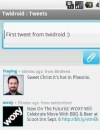 Twitter: há diversos clientes de Twitter para Android — nenhum tão bom quanto as alternativas para o iPhone, mas isso talvez seja questão de tempo. Hoje, as melhores alternativas são o Twidroid e o Seesmic. Os dois são bastante competentes e fazem o que um bom cliente de Twitter deve fazer: listam os tweets de forma legível e sem truncá-los, possuem botões para replies e mensagens diretas, e tornam fácil responder a tweets e, claro, tuitar. A diferença fica mais na interface: o Twidroid exibe botões e nomes em azul e seus botões ficam na parte inferior; no Seesmic os botões ficam na parte superior. São pequenas diferenças que farão você escolher entre um ou outro. Menção honrosa ao Swift.
Twitter: há diversos clientes de Twitter para Android — nenhum tão bom quanto as alternativas para o iPhone, mas isso talvez seja questão de tempo. Hoje, as melhores alternativas são o Twidroid e o Seesmic. Os dois são bastante competentes e fazem o que um bom cliente de Twitter deve fazer: listam os tweets de forma legível e sem truncá-los, possuem botões para replies e mensagens diretas, e tornam fácil responder a tweets e, claro, tuitar. A diferença fica mais na interface: o Twidroid exibe botões e nomes em azul e seus botões ficam na parte inferior; no Seesmic os botões ficam na parte superior. São pequenas diferenças que farão você escolher entre um ou outro. Menção honrosa ao Swift.
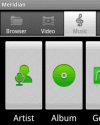 Multimídia: o media player padrão do Android é bem fraquinho — não é possível navegar pelas pastas para selecionar músicas e vídeos, é difícil fazer playlists temporárias, e o player de vídeo é simples demais. Então entra o Meridian: ele tem um gerenciador de arquivos, botões para fácil acesso a vídeos ou letras de música e uma navegação mais rápida no geral. Um ponto negativo é o suporte a codecs: ele roda vídeos em MP4 (H.263/264) e 3GP, entre outros, mas não vídeos em AVI, WMV9, MPEG ou RM. Se você só quer ouvir música, uma boa opção é o Tunewiki, que além de mandar as informações das músicas que você ouviu para o Last.fm, mostra a letra em sincronia com as músicas (nem todas), karaoke-style.
Multimídia: o media player padrão do Android é bem fraquinho — não é possível navegar pelas pastas para selecionar músicas e vídeos, é difícil fazer playlists temporárias, e o player de vídeo é simples demais. Então entra o Meridian: ele tem um gerenciador de arquivos, botões para fácil acesso a vídeos ou letras de música e uma navegação mais rápida no geral. Um ponto negativo é o suporte a codecs: ele roda vídeos em MP4 (H.263/264) e 3GP, entre outros, mas não vídeos em AVI, WMV9, MPEG ou RM. Se você só quer ouvir música, uma boa opção é o Tunewiki, que além de mandar as informações das músicas que você ouviu para o Last.fm, mostra a letra em sincronia com as músicas (nem todas), karaoke-style.
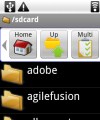 Gerenciador de arquivos: Parece bizarro, mas o Android não vem com um gerenciador de arquivos, e o Astro File Manager é quem melhor cumpre a função. Além de oferecer acesso fácil a seus arquivos, ele tem gerenciador de tarefas, permite enviar arquivos com facilidade via e-mail e ainda faz backup dos seus apps — eu já tive que resetar meu Dext, e isso é crucial, principalmente se você tiver muitos apps (e você vai ter). Para acessar estas funções especiais, basta pressionar a tecla Menu e tocar em Tools.
Gerenciador de arquivos: Parece bizarro, mas o Android não vem com um gerenciador de arquivos, e o Astro File Manager é quem melhor cumpre a função. Além de oferecer acesso fácil a seus arquivos, ele tem gerenciador de tarefas, permite enviar arquivos com facilidade via e-mail e ainda faz backup dos seus apps — eu já tive que resetar meu Dext, e isso é crucial, principalmente se você tiver muitos apps (e você vai ter). Para acessar estas funções especiais, basta pressionar a tecla Menu e tocar em Tools.
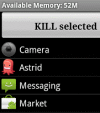 Gerenciador de Tarefas: uma das coisas a se acostumar no Android é que a maioria dos programas não tem uma opção “fechar”: você simplesmente sai do programa, e ele fica na memória, possivelmente gastando bateria e deixando seu celular mais lento. UPDATE: não recomendamos o uso de task killers; em vez disso, use o Watchdog para monitorar o uso de CPU – recurso que reduz desempenho e duração de bateria do seu celular. Saiba mais aqui. Com o Advanced Task Killer Free, você fecha os apps abertos, um a um ou todos de uma vez. A interface é simples, com uma lista dos processos abertos e um botão enorme com a palavra KILL em maiúsculas. Você escolhe os processos a serem terminados e toca no botão. É necessário um pouco de tentativa e erro para descobrir quais processos não devem ser fechados (por exemplo, nunca feche o Despertador!), mas você pega rápido a prática. Alguns programas chatos abrem assim que o celular é ligado e não oferecem opção para desabilitar isso. E para fechar programas automaticamente toda vez que a tela do smartphone se apagar, use o Automatic Task Killer. Da mesma forma que no ATK, escolha com cuidado quais processos fechar.
Gerenciador de Tarefas: uma das coisas a se acostumar no Android é que a maioria dos programas não tem uma opção “fechar”: você simplesmente sai do programa, e ele fica na memória, possivelmente gastando bateria e deixando seu celular mais lento. UPDATE: não recomendamos o uso de task killers; em vez disso, use o Watchdog para monitorar o uso de CPU – recurso que reduz desempenho e duração de bateria do seu celular. Saiba mais aqui. Com o Advanced Task Killer Free, você fecha os apps abertos, um a um ou todos de uma vez. A interface é simples, com uma lista dos processos abertos e um botão enorme com a palavra KILL em maiúsculas. Você escolhe os processos a serem terminados e toca no botão. É necessário um pouco de tentativa e erro para descobrir quais processos não devem ser fechados (por exemplo, nunca feche o Despertador!), mas você pega rápido a prática. Alguns programas chatos abrem assim que o celular é ligado e não oferecem opção para desabilitar isso. E para fechar programas automaticamente toda vez que a tela do smartphone se apagar, use o Automatic Task Killer. Da mesma forma que no ATK, escolha com cuidado quais processos fechar.
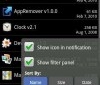 Desinstalador: você vai explorar o Android Market e baixar dezenas de apps para testar. E com certeza alguns não vão agradar você. O Market não permite desinstalar mais de um programa de uma só vez, e requer que você esteja conectado à internet para desinstalar. Para isso há o App Remover, da Curvefish: você pode selecionar vários programas para eliminar, procurar por nome e organizar por nome e data. Simples e eficaz.
Desinstalador: você vai explorar o Android Market e baixar dezenas de apps para testar. E com certeza alguns não vão agradar você. O Market não permite desinstalar mais de um programa de uma só vez, e requer que você esteja conectado à internet para desinstalar. Para isso há o App Remover, da Curvefish: você pode selecionar vários programas para eliminar, procurar por nome e organizar por nome e data. Simples e eficaz.
 Suíte Office e PDF: se você não consegue abrir arquivos do Word ou Excel, baixe o Documents to Go. Com ele você pode ver arquivos com extensão .doc, .docx, .xls e .xlsx. A versão paga (US$14,99) suporta visualização de arquivos PDF e apresentações do Powerpoint, além de permitir edição dos arquivos da suíte Office. Mas você não precisa pagar para ver arquivos em PDF: baixe o PDF Viewer, um programa open-source. A renderização é um pouco lenta, mas nada que impeça a leitura, e o app é o melhor visualizador gratuito de PDFs para Android.
Suíte Office e PDF: se você não consegue abrir arquivos do Word ou Excel, baixe o Documents to Go. Com ele você pode ver arquivos com extensão .doc, .docx, .xls e .xlsx. A versão paga (US$14,99) suporta visualização de arquivos PDF e apresentações do Powerpoint, além de permitir edição dos arquivos da suíte Office. Mas você não precisa pagar para ver arquivos em PDF: baixe o PDF Viewer, um programa open-source. A renderização é um pouco lenta, mas nada que impeça a leitura, e o app é o melhor visualizador gratuito de PDFs para Android.
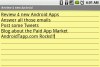 Notas e lista de tarefas: o Android não vem com um bloco de notas, mas felizmente há um monte deles no Android Market. Meu preferido é o AK Notepad, que tem notificações e grava as notas no cartão de memória; mas se você quer guardar suas notas na nuvem, use o Gdocs Notepad With Sync. Para lista de tarefas, use o Astrid Task/ToDo List — ele armazena as tarefas localmente e pode sincronizar com o Remember The Milk. O gTasks, por sua vez, sincroniza com o Google Tasks.
Notas e lista de tarefas: o Android não vem com um bloco de notas, mas felizmente há um monte deles no Android Market. Meu preferido é o AK Notepad, que tem notificações e grava as notas no cartão de memória; mas se você quer guardar suas notas na nuvem, use o Gdocs Notepad With Sync. Para lista de tarefas, use o Astrid Task/ToDo List — ele armazena as tarefas localmente e pode sincronizar com o Remember The Milk. O gTasks, por sua vez, sincroniza com o Google Tasks.
 Dicionário e tradutor: hoje a melhor opção para traduzir palavras e frases para o português é o Google Tradutor. Além de traduzir texto entre mais de 52 línguas, o Tradutor ainda pronuncia as palavras (requer download de app gratuito em separado). Uma desvantagem do app do Google é que você precisa estar conectado à internet para que ele funcione.
Dicionário e tradutor: hoje a melhor opção para traduzir palavras e frases para o português é o Google Tradutor. Além de traduzir texto entre mais de 52 línguas, o Tradutor ainda pronuncia as palavras (requer download de app gratuito em separado). Uma desvantagem do app do Google é que você precisa estar conectado à internet para que ele funcione.
Existem dicionários offline, mas nenhum gratuito traduz para o português. O melhor, na minha opinião, é o ColorDict. Ele tem uma forma um pouco estranha de instalar dicionários: você primeiro instala o programa, depois os dicionários — escolhendo entre línguas como inglês, espanhol e japonês. Você roda o dicionário e ele se instala no cartão de memória, e depois se desinstala da memória do telefone.
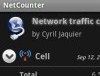 Dados 3G: Se você não tem plano de dados ilimitado, precisa saber quanto consumiu enquanto navegava na internet. O NetCounter fica no plano de fundo medindo quantos bytes vieram e foram via 3G e Wi-Fi, e pode ser configurado para avisar quando um determinado limite diário ou mensal foi alcançado — assim fica mais fácil evitar surpresas na próxima conta.
Dados 3G: Se você não tem plano de dados ilimitado, precisa saber quanto consumiu enquanto navegava na internet. O NetCounter fica no plano de fundo medindo quantos bytes vieram e foram via 3G e Wi-Fi, e pode ser configurado para avisar quando um determinado limite diário ou mensal foi alcançado — assim fica mais fácil evitar surpresas na próxima conta.
E se você quiser desligar o 3G/EDGE/GPRS, para economizar no plano de dados e poupar bateria, use o APNDroid. A interface é simples, ele desliga a conexão de dados rapidamente e ainda tem widget para a tela inicial. (Valeu Zenriq!)
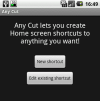 Atalhos: uma das funções de um smartphone, na minha opinião, é agilizar o acesso a funções mais utilizadas. Esta é a função do AnyCut: praticamente todas as funções do seu celular podem virar um atalho na tela inicial. Seja ajustar uma configuração, enviar uma mensagem ou telefonar para alguém, o AnyCut pode criar um atalho para você na área de trabalho. A interface do programa não é das melhores, e encontrar a função exata dentre todas as disponíveis pode ser na tentativa e erro, mas quando se pega o jeito, seu smartphone fica ainda mais esperto — e você também.
Atalhos: uma das funções de um smartphone, na minha opinião, é agilizar o acesso a funções mais utilizadas. Esta é a função do AnyCut: praticamente todas as funções do seu celular podem virar um atalho na tela inicial. Seja ajustar uma configuração, enviar uma mensagem ou telefonar para alguém, o AnyCut pode criar um atalho para você na área de trabalho. A interface do programa não é das melhores, e encontrar a função exata dentre todas as disponíveis pode ser na tentativa e erro, mas quando se pega o jeito, seu smartphone fica ainda mais esperto — e você também.
 Gerenciamento de bateria: O Locale permite que você configure regras para economizar bateria, desligando o Wi-Fi quando a bateria chegar a certo nível, ou reduzindo o brilho da tela durante certos horários do dia. Ele também pode ser usado para exibir alertas ou alterar o volume do aparelho dependendo de condições como o lugar onde você está. Para checar o nível de bateria, use o Battery Widget, que mostra em porcentagem a carga da sua bateria e permite desligar Wi-Fi, GPS e regular a tela, ou o Battery Left Widget, que estima quanto tempo sua bateria vai durar. E a Rounded Labs oferece diversos widgets, como o Wifi Toggle, GPS Toggle e Bluetooth Toggle, que servem como controles simples das redes às quais seu smartphone pode se conectar.
Gerenciamento de bateria: O Locale permite que você configure regras para economizar bateria, desligando o Wi-Fi quando a bateria chegar a certo nível, ou reduzindo o brilho da tela durante certos horários do dia. Ele também pode ser usado para exibir alertas ou alterar o volume do aparelho dependendo de condições como o lugar onde você está. Para checar o nível de bateria, use o Battery Widget, que mostra em porcentagem a carga da sua bateria e permite desligar Wi-Fi, GPS e regular a tela, ou o Battery Left Widget, que estima quanto tempo sua bateria vai durar. E a Rounded Labs oferece diversos widgets, como o Wifi Toggle, GPS Toggle e Bluetooth Toggle, que servem como controles simples das redes às quais seu smartphone pode se conectar.
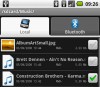 Bluetooth: se você quiser se conectar a outros celulares e compartilhar arquivos via Bluetooth, precisa baixar um app no Android, e o Bluetooth File Transfer é o app. Com ele, você compartilha arquivos escolhendo a opção Send via Bluetooth, e pode acessar arquivos de outros celulares de forma relativamente fácil. (Este app não funciona no Samsung Galaxy devido a problemas no firmware do aparelho, e não conheço alternativas para o Bluetooth File Transfer.)
Bluetooth: se você quiser se conectar a outros celulares e compartilhar arquivos via Bluetooth, precisa baixar um app no Android, e o Bluetooth File Transfer é o app. Com ele, você compartilha arquivos escolhendo a opção Send via Bluetooth, e pode acessar arquivos de outros celulares de forma relativamente fácil. (Este app não funciona no Samsung Galaxy devido a problemas no firmware do aparelho, e não conheço alternativas para o Bluetooth File Transfer.)
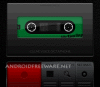 Gravador de voz: o Android não vem com gravador de som. O DroidRecord é um dos melhores gravadores de som gratuitos para Android, com uma interface elegante, alerta para tocar mensagens faladas e geotagging das gravações. Um bom concorrente é o belíssimo Recordoid, cuja interface é a de um gravador de som das antigas, e que permite compartilhar arquivos com facilidade, além de adicionar notas e geotagging à gravação.
Gravador de voz: o Android não vem com gravador de som. O DroidRecord é um dos melhores gravadores de som gratuitos para Android, com uma interface elegante, alerta para tocar mensagens faladas e geotagging das gravações. Um bom concorrente é o belíssimo Recordoid, cuja interface é a de um gravador de som das antigas, e que permite compartilhar arquivos com facilidade, além de adicionar notas e geotagging à gravação.
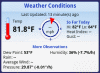 Tempo e temperatura: se você não tem um Android HTC, com sua linda widget de previsão do tempo, vá ao Android Market: há alguns bons apps de clima. O WeatherBug é a melhor opção, com design agradável, condição atual e previsão para os próximos 7 dias, descrição detalhada do tempo e mapa meteorológico, além de contar com widget para a tela inicial. O app The Weather Channel exibe o tempo agora e previsão de hora em hora e para três e dez dias, além de mapas meteorológicos e informações sobre probabilidade de chuva, ventos e sensação térmica. Ele ainda conta com um widget com design sofrível. Outra opção é o AccuWeather: ele exibe a condição atual do tempo, além de previsão para os próximos três dias e acesso rápido ao site deles, mas não oferece widget para a tela inicial. Vale lembrar que os três suportam localização automática por GPS.
Tempo e temperatura: se você não tem um Android HTC, com sua linda widget de previsão do tempo, vá ao Android Market: há alguns bons apps de clima. O WeatherBug é a melhor opção, com design agradável, condição atual e previsão para os próximos 7 dias, descrição detalhada do tempo e mapa meteorológico, além de contar com widget para a tela inicial. O app The Weather Channel exibe o tempo agora e previsão de hora em hora e para três e dez dias, além de mapas meteorológicos e informações sobre probabilidade de chuva, ventos e sensação térmica. Ele ainda conta com um widget com design sofrível. Outra opção é o AccuWeather: ele exibe a condição atual do tempo, além de previsão para os próximos três dias e acesso rápido ao site deles, mas não oferece widget para a tela inicial. Vale lembrar que os três suportam localização automática por GPS.
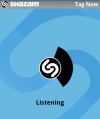 Identificação de músicas: vários dumbphones hoje em dia conseguem identificar música com um programa que grava parte dela e a compara em uma base online. Seu smartphone com Android pode fazer o mesmo com o Shazam: a interface é simples, e basta aproximar seu celular da fonte da música e tocar em “Tag Now”. Depois de reconhecida a música, você pode procurá-la no YouTube. Em testes, ele identificou direito, e na primeira vez, músicas do Guns’n’Roses, U2 e Beyoncé, além de bandas estrangeiras mais obscuras como Good Shoes e Daran et les Chaises, mas tem problemas para reconhecer algumas músicas brasileiras: nos testes, identificou Charlie Brown Jr. mas não entendeu Marisa Monte. Vai entender.
Identificação de músicas: vários dumbphones hoje em dia conseguem identificar música com um programa que grava parte dela e a compara em uma base online. Seu smartphone com Android pode fazer o mesmo com o Shazam: a interface é simples, e basta aproximar seu celular da fonte da música e tocar em “Tag Now”. Depois de reconhecida a música, você pode procurá-la no YouTube. Em testes, ele identificou direito, e na primeira vez, músicas do Guns’n’Roses, U2 e Beyoncé, além de bandas estrangeiras mais obscuras como Good Shoes e Daran et les Chaises, mas tem problemas para reconhecer algumas músicas brasileiras: nos testes, identificou Charlie Brown Jr. mas não entendeu Marisa Monte. Vai entender.
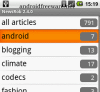 Leitor RSS: dois apps para Android são bons em ler feeds RSS: NewsRob e NetaShare. O NewsRob traz seus feeds do Google Reader, e é o melhor da categoria. A interface é bastante simples, é fácil acessar pastas e feeds, e há opção para compartilhar posts em serviços sociais, e-mail e no próprio Google Reader. Ele ainda baixa os feeds para você poder ler mesmo enquanto offline, mas essa sincronização é lenta e consome o seu plano de dados. Por sorte, há uma opção para fazer o download apenas quando estiver dentro de uma rede Wi-Fi.
Leitor RSS: dois apps para Android são bons em ler feeds RSS: NewsRob e NetaShare. O NewsRob traz seus feeds do Google Reader, e é o melhor da categoria. A interface é bastante simples, é fácil acessar pastas e feeds, e há opção para compartilhar posts em serviços sociais, e-mail e no próprio Google Reader. Ele ainda baixa os feeds para você poder ler mesmo enquanto offline, mas essa sincronização é lenta e consome o seu plano de dados. Por sorte, há uma opção para fazer o download apenas quando estiver dentro de uma rede Wi-Fi.
O NetaShare também se integra ao Greader. A interface é bonita e fica fácil acessar seus feeds e pastas, além de possuir sincronização para ler feeds offline. Ao ler um post, surge na área inferior uma lista horizontal dos posts no feed/pasta, para acesso mais rápido. E você pode tuitar direto do app, e ele anexa o link do post automaticamente. Mas não é possível acessar os feeds que esetjam dentro de uma pasta, não é possível gerenciar feeds e compartilhar posts fora do Twitter não é algo trivial.
Na verdade, não consegui me acostumar com nenhum deles: eu prefiro acessar o webapp do Google Reader no navegador. Se você não usa o Google Reader mas quer um app para acompanhar certos feeds, use o tRSSReader ou o AndRead.
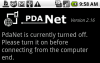 Tethering: você pode usar seu smartphone com Android como modem 3G — basta usar o app gratuito PDANet. Com ele, você pode acessar a internet a partir do seu computador, tanto 3G como Wi-Fi. Você precisa baixar um programa para seu computador também (que funciona em Windows e Mac). Depois de seguir com cuidado as instruções na instalação do PDANet Desktop, abra o programa no computador. Então conecte seu smartphone via USB, abra o PDANet no Android e toque em “Connect”. Por fim, no seu computador, clique no ícone do programa e selecione “Connect”. Pronto! Depois da primeira vez, é muito fácil fazer tethering no seu smartphone. (O site do desenvolvedor diz que o app suporta tethering via Bluetooth, mas não testamos.) O PDANet é gratuito, mas não acessa sites em ambiente seguro — o Gmail, por exemplo — depois do período de teste.
Tethering: você pode usar seu smartphone com Android como modem 3G — basta usar o app gratuito PDANet. Com ele, você pode acessar a internet a partir do seu computador, tanto 3G como Wi-Fi. Você precisa baixar um programa para seu computador também (que funciona em Windows e Mac). Depois de seguir com cuidado as instruções na instalação do PDANet Desktop, abra o programa no computador. Então conecte seu smartphone via USB, abra o PDANet no Android e toque em “Connect”. Por fim, no seu computador, clique no ícone do programa e selecione “Connect”. Pronto! Depois da primeira vez, é muito fácil fazer tethering no seu smartphone. (O site do desenvolvedor diz que o app suporta tethering via Bluetooth, mas não testamos.) O PDANet é gratuito, mas não acessa sites em ambiente seguro — o Gmail, por exemplo — depois do período de teste.
 Para mostrar para os amigos: estes apps não são exatamente essenciais (você dificilmente vai usá-los todo dia), mas servem para ver do que o Android é capaz — e mostrar para seus amigos, claro. O Layar é um app de realidade aumentada que exibe estabelecimentos comerciais, fotos, vídeos e tweets criados perto de você. Se você usar o Android 1.6 ou superior, com certeza vai querer o Google Goggles também, app de busca por imagens e realidade aumentada sobre o qual já falamos antes. O Google Sky Map também é um app de realidade aumentada que traça um mapa do céu, com estrelas, constelações e planetas, e permite buscar por corpos celestes visíveis da Terra usando informações de GPS e a bússola do seu aparelho. O Gmote permite controlar seu computador através do smartphone, como um controle remoto, usando um programa no seu computador (suporta Windows, Linux e Mac) através de sua conexão Wi-Fi doméstica. O Barcode Scanner permite escanear códigos de barras e QR codes de produtos como livros e DVDs, e pesquisá-los na internet. E o Compass é, como diz o nome, uma bússola.
Para mostrar para os amigos: estes apps não são exatamente essenciais (você dificilmente vai usá-los todo dia), mas servem para ver do que o Android é capaz — e mostrar para seus amigos, claro. O Layar é um app de realidade aumentada que exibe estabelecimentos comerciais, fotos, vídeos e tweets criados perto de você. Se você usar o Android 1.6 ou superior, com certeza vai querer o Google Goggles também, app de busca por imagens e realidade aumentada sobre o qual já falamos antes. O Google Sky Map também é um app de realidade aumentada que traça um mapa do céu, com estrelas, constelações e planetas, e permite buscar por corpos celestes visíveis da Terra usando informações de GPS e a bússola do seu aparelho. O Gmote permite controlar seu computador através do smartphone, como um controle remoto, usando um programa no seu computador (suporta Windows, Linux e Mac) através de sua conexão Wi-Fi doméstica. O Barcode Scanner permite escanear códigos de barras e QR codes de produtos como livros e DVDs, e pesquisá-los na internet. E o Compass é, como diz o nome, uma bússola.
Aqui segue a lista dos apps essenciais que recomendamos. Os links abaixo só funcionam no Android, e levam você direto ao Android Market (cortesia do site Androlib):
- Navegador: Dolphin Browser
- IM: Meebo IM / Fring
- Twitter: Twidroid / Seesmic / Swift
- Multimídia: Meridian, Tunewiki
- Gerenciador de arquivos: Astro File Manager
- Gerenciador de Tarefas: Watchdog Advanced Task Killer Free e Automatic Task Killer
- Desinstalador: App Remover
- Suíte Office: Documents to Go
- Leitor de PDF: PDF Viewer
- Notas: AK Notepad / GDocs Notepad With Sync
- Lista de tarefas: Astrid / gTasks
- Tradutor e dicionário: Google Tradutor e ColorDict
- Dados 3G: NetCounter e APNDroid
- Atalhos: AnyCut
- Gerenciamento de energia: Locale
- Duração da bateria: Battery Widget / Battery Left Widget
- Gerenciamento de redes: Wifi Toggle, GPS Toggle e Bluetooth Toggle (da Rounded Labs)
- Bluetooth: Bluetooth File Transfer
- Gravador de som: DroidRecord / Recordoid
- Tempo e temperatura: WeatherBug / The Weather Channel
- Identificação de músicas: Shazam
- Leitor RSS: NewsRob / NetaShare / webapp do Google Reader
- Tethering: PDANet (mais PDANet Desktop para seu computador)
- Outros: Layar, Google Goggles, Google Sky Map, Gmote (mais GmoteServer para seu computador), Barcode Scanner e Compass
Se você não conseguir encontrar o programa pelo link, procure-o pelo nome no Android Market. Se ainda assim não encontrar, visite o site do desenvolvedor (links no texto acima).
Pode acontecer de você não encontrar alguns dos programas desta lista no futuro. Apps vão e vem: às vezes um app perde o propósito (se o Android fizer sozinho a mesma função, por exemplo), às vezes surge um app bem melhor que os listados acima, às vezes eles mudam de nome, ou às vezes são retirados por motivos legais. Mas (quase) sempre haverá alternativas aos programas listados acima: basta abrir o Android Market e tocar em “Pesquisar”, com a função que você procura — de preferência em inglês.
Ah, e não listamos nenhum jogo aqui porque faremos uma lista espefícica para eles em breve. Você tem alguma sugestão? Então envie para a gente nos comentários ou via e-mail.
E aí? Gostou das nossas recomendações, sugeriria algo diferente ou ficou faltando alguma coisa? A seção de comentários é toda sua.









